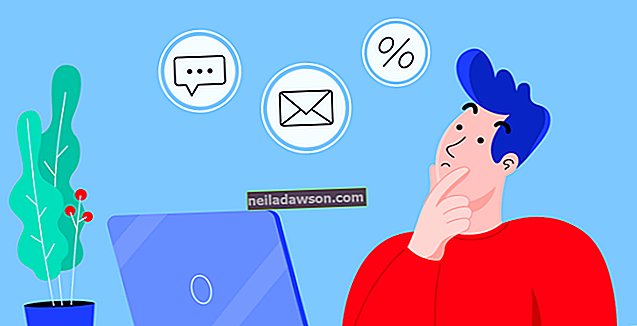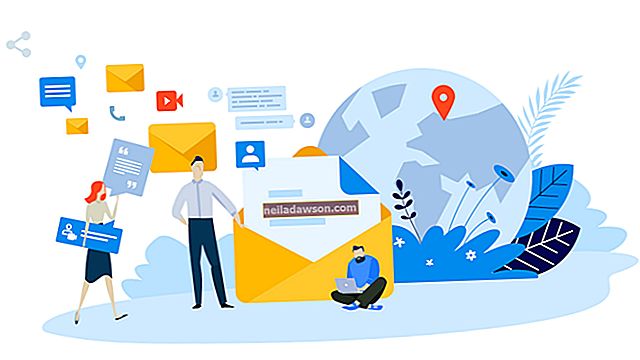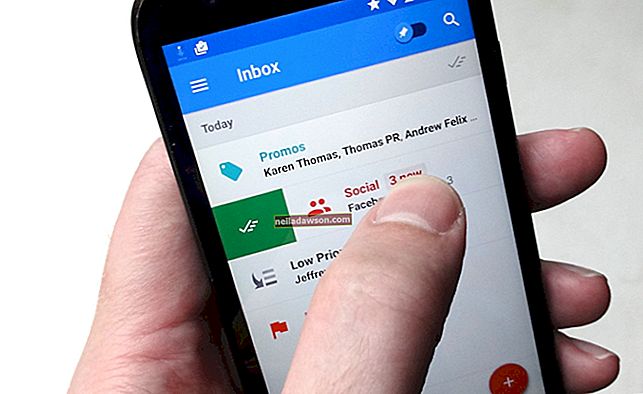Jūsu jaunā Android planšetdators ir plāna, gluda skaitļošanas mašīna, taču tai trūkst dažu datora pamatīpašību, piemēram, iespējas pievienot printeri. Tomēr jūs varat piekļūt printerim no savas Android planšetdatora, instalējot drukas lietojumprogrammu. Jūs varat izvēlēties instalēt printera lietotni, kas raksturīga tieši jūsu printera modelim, piemēram, HP ePrint lietotni. Varat izvēlēties lietotni, kas tiks drukāta tieši ierīcē, izmantojot Bluetooth vai Wi-Fi, piemēram, lietotni PrinterShare. Varat arī izmantot lietotni, kas izveido savienojumu ar Google mākoņdrukas pakalpojumu, piemēram, mākoņdruku.
1
Atbloķējiet Android planšetdatoru un atveriet lietojumprogrammu palaidēju. Pieskarieties ikonai "Tirgus" un pēc tam pieskarieties lupai, lai atvērtu meklēšanas rīku. Ievadiet tās drukāšanas lietotnes nosaukumu, kuru vēlaties izmantot. Dažas iespējas ir: Mākoņdruka, HP ePrint un PrinterShare. Nospiediet taustiņu Enter un pēc tam pieskarieties tās lietotnes nosaukumam, kuru vēlaties instalēt. Pieskarieties “Lejupielādēt” - vai cenai, ja lietotne nav bezmaksas - un pēc tam pieskarieties “Pieņemt un lejupielādēt”, lai sāktu instalēšanas procesu. Kad lietotne ir instalēta, pieskarieties vienumam Atvērt.
2
Iestatiet printeri darbam ar Android planšetdatora lietotni. Ja izmantojat Google mākoņdrukas lietotni, jums būs jākonfigurē printeris, lai izveidotu savienojumu ar savu Google kontu. Plašāku informāciju varat atrast vietnē google.com/cloudprint. Ja printeri lietojat, izmantojot mājas tīklu, varat koplietot printeri sistēmā Windows. Noklikšķiniet uz Sākt, ierakstiet “Printer” un pēc tam nospiediet taustiņu “Enter”. Ar peles labo pogu noklikšķiniet uz sava printera un pēc tam atlasiet "Properties". Noklikšķiniet uz cilnes Koplietošana un pēc tam noklikšķiniet, lai atzīmētu izvēles rūtiņu “Koplietot šo printeri”. Noklikšķiniet uz Labi.
3
Pievienojiet lietotni savam printerim. Ja izmantojat Google mākoņdrukas lietotni, ievadiet sava Google konta informāciju, un printeris būs pieejams. Ja izmantojat tīkla lietojumprogrammu, pievienojiet planšetdatoru Wi-Fi tīklam, kurā tiek koplietots printeris, un izmantojiet lietotnes automātiskās meklēšanas funkciju. Ja nav automātiskās meklēšanas funkcijas, varat manuāli ievadīt printera interneta protokola adresi. Ja printeris ir pievienots datoram, IP adrese būs tāda pati kā datora. Ja tas ir tīkls, kas paredzēts printerim, skatiet lietošanas instrukciju par to, kā tieši no printera izdrukāt konfigurācijas lapu. IP adrese tiks norādīta konfigurācijas lapā.